Máy in Epson T60 là một trong những dòng máy in phun màu phổ biến, đặc biệt được ưa chuộng trong lĩnh vực in ấn ảnh và tài liệu chất lượng cao tại Việt Nam. Để khai thác tối đa hiệu suất và đảm bảo tuổi thọ cho thiết bị, việc nắm vững cách sử dụng máy in Epson T60 đúng cách là vô cùng quan trọng. Bài viết này sẽ cung cấp cho bạn hướng dẫn chi tiết từ việc cài đặt ban đầu đến các thao tác in ấn nâng cao và bảo dưỡng định kỳ, giúp bạn làm chủ chiếc máy in của mình một cách hiệu quả nhất.

Chuẩn Bị Và Cài Đặt Máy In Epson T60 Ban Đầu
Trước khi bắt đầu sử dụng máy in Epson T60, bạn cần thực hiện các bước chuẩn bị và cài đặt ban đầu để đảm bảo máy hoạt động ổn định. Quá trình này bao gồm việc lắp đặt phần cứng, kết nối với máy tính và cài đặt phần mềm điều khiển (driver).
Lắp Đặt Phần Cứng Máy In
Bước đầu tiên là lấy máy in ra khỏi hộp, loại bỏ tất cả băng keo dán cố định các bộ phận trong quá trình vận chuyển. Đảm bảo bạn đã gỡ bỏ hết các vật liệu bảo vệ cả bên ngoài và bên trong máy. Tiếp theo, bạn cần lắp đặt bộ phận chứa mực. Đối với Epson T60, thường là hệ thống mực ngoài (CISS – Continuous Ink Supply System) hoặc hộp mực chính hãng. Nếu sử dụng CISS, hãy đảm bảo các ống dẫn mực được đặt gọn gàng và không bị kẹt, mực trong các bình chứa đủ lượng cần thiết. Nếu dùng hộp mực, lắp đúng vị trí theo màu sắc quy định.
Sau khi lắp mực, cắm dây nguồn vào máy in và ổ điện. Bật công tắc nguồn của máy in. Máy sẽ thực hiện quá trình khởi động và kiểm tra ban đầu, có thể mất vài phút. Quan sát đèn báo trạng thái để đảm bảo không có lỗi nào xuất hiện.
Cài Đặt Driver Máy In Epson T60
Để máy tính có thể “nhận diện” và điều khiển máy in, bạn cần cài đặt driver (trình điều khiển) phù hợp. Thông thường, đĩa CD cài đặt đi kèm máy in sẽ chứa driver và các phần mềm hỗ trợ khác. Đưa đĩa vào ổ đĩa quang của máy tính, chương trình cài đặt sẽ tự động chạy hoặc bạn cần mở file “Setup.exe” trên đĩa.
Nếu máy tính không có ổ đĩa quang hoặc đĩa bị hỏng, bạn có thể tải driver máy in Epson T60 trực tiếp từ website chính thức của Epson hoặc các nguồn uy tín khác như maytinhgiaphat.vn. Khi tải về, hãy chọn đúng phiên bản driver tương thích với hệ điều hành bạn đang sử dụng (Windows, macOS) và phiên bản 32-bit hay 64-bit. Chạy file cài đặt đã tải về và làm theo hướng dẫn trên màn hình. Quá trình cài đặt driver thường yêu cầu bạn chấp nhận các điều khoản sử dụng, chọn thư mục cài đặt và cuối cùng là kết nối máy in với máy tính bằng cáp USB khi được yêu cầu.
Kết Nối Máy In Với Máy Tính
Máy in Epson T60 chủ yếu sử dụng kết nối qua cổng USB. Sau khi cài đặt driver và được phần mềm yêu cầu, bạn cắm một đầu cáp USB vào cổng USB trên máy in (thường ở phía sau hoặc bên cạnh) và đầu còn lại vào cổng USB trên máy tính. Hệ điều hành sẽ tự động phát hiện thiết bị mới và hoàn tất việc cài đặt driver cho cổng kết nối đó. Nếu cài đặt thành công, máy in Epson T60 sẽ xuất hiện trong danh sách các máy in khả dụng trên máy tính của bạn. Bạn có thể thực hiện một bản in thử để kiểm tra kết nối và hoạt động của máy.
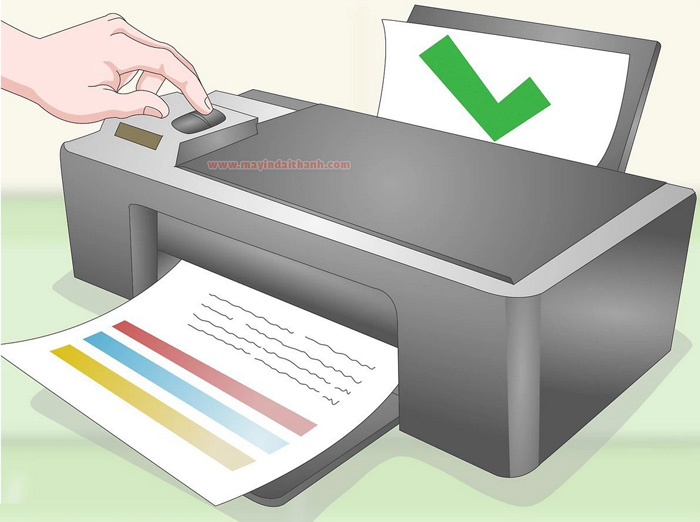
Hướng Dẫn In Tài Liệu Cơ Bản Trên Máy In Epson T60
Sau khi hoàn tất cài đặt, bạn đã sẵn sàng để in ấn tài liệu. Quy trình in tài liệu cơ bản khá đơn giản và tương tự như với các dòng máy in khác.
Mở Tài Liệu Và Chọn Lệnh In
Mở tài liệu bạn muốn in bằng phần mềm tương ứng (ví dụ: Microsoft Word cho văn bản, Adobe Reader cho PDF, trình duyệt web cho trang web). Tìm lệnh “In” (Print), thường nằm trong menu “Tệp” (File) hoặc có thể truy cập nhanh bằng phím tắt Ctrl + P (trên Windows) hoặc Cmd + P (trên macOS).
Chọn Máy In Và Cài Đặt In Ấn
Hộp thoại in sẽ xuất hiện. Tại đây, bạn cần chọn “Epson T60 Series” (hoặc tên chính xác của máy in đã cài đặt) từ danh sách các máy in khả dụng. Tiếp theo, điều chỉnh các cài đặt in ấn cơ bản như:
- Số lượng bản sao (Copies): Nhập số lượng bản bạn muốn in.
- Chọn trang in (Pages): Chọn in tất cả các trang, trang hiện tại, hoặc nhập phạm vi trang cụ thể (ví dụ: 1-5, 8, 12-15).
- Bố cục (Layout): Chọn in một mặt (Print on one side) hay hai mặt (Print on both sides – nếu máy hỗ trợ hoặc bạn in thủ công), in theo chiều dọc (Portrait) hay chiều ngang (Landscape).
Điều Chỉnh Thuộc Tính Máy In Nâng Cao
Để có được bản in chất lượng tốt nhất, bạn nên vào phần “Thuộc tính Máy in” (Printer Properties) hoặc “Tùy chọn” (Preferences) trong hộp thoại in. Đây là nơi bạn tùy chỉnh các cài đặt chi tiết hơn cho máy in Epson T60 của mình:
- Loại giấy (Paper Type): Chọn loại giấy phù hợp với loại giấy bạn đang sử dụng (ví dụ: Plain Paper, Epson Premium Glossy Photo Paper, Epson Matte Paper Heavyweight). Việc chọn đúng loại giấy rất quan trọng để máy in điều chỉnh lượng mực phun và độ phân giải phù hợp.
- Chất lượng in (Quality): Chọn mức chất lượng in mong muốn. Các tùy chọn thường là Draft (nháp – nhanh nhất, tốn ít mực nhất, chất lượng thấp), Standard (tiêu chuẩn – cân bằng giữa tốc độ và chất lượng), High (cao – chậm hơn, chất lượng tốt hơn), Photo (ảnh – chất lượng cao nhất cho in ảnh).
- Kích thước giấy (Paper Size): Chọn kích thước giấy bạn đã đặt trong khay (ví dụ: A4, Letter, A5).
- Cài đặt màu (Color Settings): Chọn in màu (Color) hay in đen trắng (Grayscale). Bạn cũng có thể điều chỉnh nâng cao về màu sắc tại đây nếu cần.
Sau khi đã tùy chỉnh xong các cài đặt, nhấn “OK” để xác nhận và quay lại hộp thoại in. Cuối cùng, nhấn “In” (Print) để bắt đầu quá trình in.
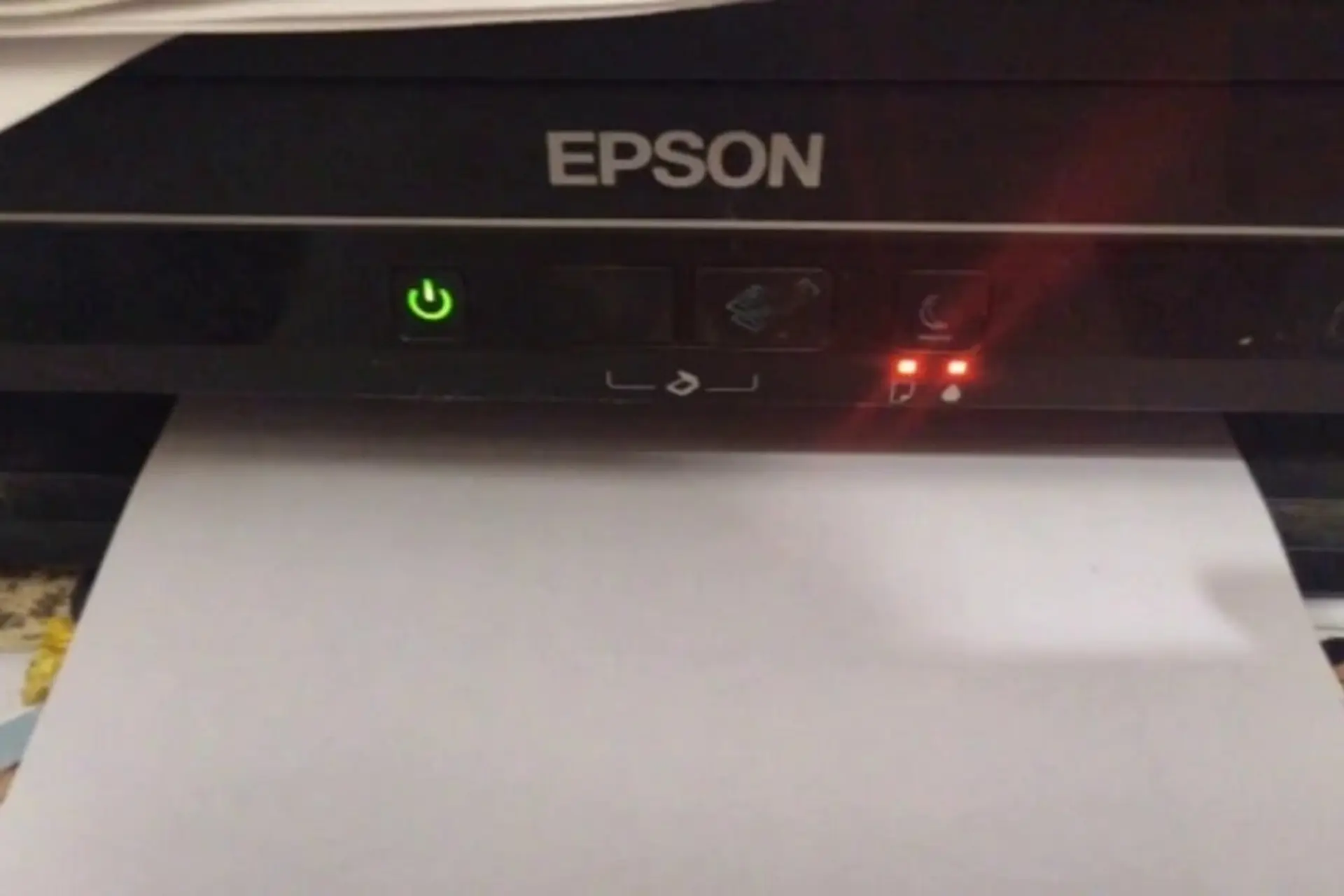
In Ảnh Chất Lượng Cao Với Máy In Epson T60
Máy in Epson T60 nổi tiếng với khả năng in ảnh chất lượng cao. Để có được những bức ảnh đẹp, sắc nét và màu sắc trung thực, bạn cần lưu ý một số cài đặt và kỹ thuật đặc biệt.
Chọn Giấy In Ảnh Phù Hợp
Việc chọn đúng loại giấy in ảnh là yếu tố tiên quyết. Epson sản xuất nhiều loại giấy in ảnh khác nhau với các bề mặt và độ dày khác nhau (glossy, matte, lustre). Sử dụng giấy in ảnh chất lượng cao của Epson hoặc các hãng uy tín khác sẽ giúp mực bám tốt hơn, màu sắc rực rỡ và bền màu hơn. Đảm bảo loại giấy bạn chọn tương thích với máy in T60 và cài đặt loại giấy tương ứng trong driver máy in.
Điều Chỉnh Cài Đặt In Ảnh Trong Driver
Trong hộp thoại in, chọn “Thuộc tính Máy in” và điều chỉnh các cài đặt sau:
- Loại giấy (Paper Type): Bắt buộc phải chọn đúng loại giấy in ảnh bạn đang dùng (ví dụ: Epson Premium Glossy Photo Paper, Epson Ultra Glossy Photo Paper).
- Chất lượng in (Quality): Chọn mức “Photo” hoặc “Best Photo” để đạt chất lượng cao nhất. Máy in sẽ phun mực mịn hơn và chậm hơn để tái tạo chi tiết ảnh tốt nhất.
- Kích thước giấy (Paper Size): Chọn kích thước giấy ảnh (ví dụ: 10x15cm, 13x18cm, A4).
- Cài đặt nâng cao (Advanced Settings): Bạn có thể khám phá các tùy chọn như chỉnh sửa màu (Color Adjustment), quản lý màu (Color Management) để tinh chỉnh màu sắc phù hợp với ảnh và sở thích cá nhân. Việc sử dụng cấu hình màu (ICC profile) phù hợp với loại giấy và mực có thể giúp đạt được màu sắc chính xác hơn.
Sử Dụng Phần Mềm Chỉnh Sửa Ảnh
Trước khi in, nên sử dụng các phần mềm chỉnh sửa ảnh chuyên nghiệp (như Adobe Photoshop, Lightroom) để điều chỉnh độ sáng, độ tương phản, màu sắc, và cắt ảnh (crop) theo kích thước mong muốn. Đảm bảo độ phân giải của ảnh đủ lớn để in ở kích thước bạn chọn mà không bị vỡ hạt. Đối với in ảnh chất lượng cao, độ phân giải ảnh tối thiểu nên là 300 DPI (Dots Per Inch).
Sau khi đã chuẩn bị ảnh và cài đặt máy in, nhấn “In”. Quá trình in ảnh chất lượng cao sẽ mất nhiều thời gian hơn so với in tài liệu thông thường do máy in phun mực với mật độ cao hơn. Hãy kiên nhẫn chờ đợi và tránh chạm vào bề mặt ảnh ngay sau khi in xong để mực có thời gian khô hoàn toàn.
Bảo Dưỡng Định Kỳ Và Khắc Phục Sự Cố Thường Gặp
Bảo dưỡng máy in Epson T60 định kỳ là yếu tố quan trọng để duy trì chất lượng bản in và kéo dài tuổi thọ máy. Bên cạnh đó, việc nắm rõ cách xử lý các sự cố phổ biến sẽ giúp bạn tiết kiệm thời gian và chi phí sửa chữa.
Kiểm Tra Và Làm Sạch Đầu Phun (Nozzle Check & Head Cleaning)
Đầu phun mực là bộ phận nhạy cảm nhất của máy in phun. Khi đầu phun bị tắc, bản in sẽ xuất hiện các vệt ngang, thiếu màu hoặc màu không đều. Máy in Epson T60 có các chức năng tích hợp để kiểm tra và làm sạch đầu phun.
- Kiểm tra đầu phun (Nozzle Check): Truy cập vào thuộc tính máy in trong Control Panel (Windows) hoặc System Preferences (macOS), tìm mục Bảo dưỡng (Maintenance). Chọn “Nozzle Check”. Máy in sẽ in ra một mẫu kiểm tra. Quan sát mẫu này để xem tất cả các đường kẻ và màu sắc có đầy đủ, liền mạch hay không.
- Làm sạch đầu phun (Head Cleaning): Nếu mẫu kiểm tra đầu phun bị thiếu nét hoặc có vệt, chọn “Head Cleaning” trong mục Bảo dưỡng. Quá trình này sẽ đẩy mực qua các đầu phun để loại bỏ cặn bẩn hoặc bọt khí gây tắc nghẽn. Sau khi làm sạch, hãy thực hiện lại “Nozzle Check” để kiểm tra. Nếu vẫn chưa sạch, bạn có thể thực hiện làm sạch đầu phun thêm 1-2 lần. Lưu ý, làm sạch đầu phun tiêu tốn một lượng mực nhất định.
Kiểm Tra Và Căn Chỉnh Đầu In (Print Head Alignment)
Nếu các đường thẳng trong bản in bị lệch hoặc nhòe, có thể đầu in cần được căn chỉnh lại. Trong mục Bảo dưỡng, chọn “Print Head Alignment”. Máy in sẽ in ra các mẫu căn chỉnh. Bạn cần chọn mẫu có các đường kẻ thẳng và sắc nét nhất theo hướng dẫn trên màn hình máy tính.
Sử Dụng Mực Chính Hãng Hoặc Tương Thích Tốt
Chất lượng mực ảnh hưởng trực tiếp đến chất lượng bản in và hoạt động của đầu phun. Sử dụng mực không rõ nguồn gốc, kém chất lượng có thể gây tắc nghẽn đầu phun nghiêm trọng, thậm chí làm hỏng máy. Nên ưu tiên sử dụng mực chính hãng Epson hoặc các loại mực tương thích chất lượng cao, được kiểm định. Nếu bạn sử dụng hệ thống CISS, hãy đảm bảo mực trong các bình chứa luôn đủ, tránh để hết mực hoàn toàn vì có thể làm lọt khí vào hệ thống ống dẫn, gây khó khăn khi in.
Xử Lý Kẹt Giấy
Kẹt giấy là sự cố phổ biến. Khi bị kẹt giấy, máy in thường báo đèn lỗi. Tắt nguồn máy in, nhẹ nhàng mở các nắp và khay giấy để tiếp cận vị trí giấy bị kẹt. Cẩn thận kéo giấy ra theo chiều đi của giấy, tránh làm rách giấy còn kẹt lại bên trong. Kiểm tra kỹ lưỡng không còn mảnh giấy vụn nào trong máy trước khi đóng nắp và bật lại máy.
Các Sự Cố Khác
- Đèn báo mực nhấp nháy: Mực sắp hết hoặc cần reset chip mực (đối với CISS có chip).
- Bản in bị sọc ngang, thiếu màu: Thường do tắc đầu phun, cần làm sạch đầu phun.
- Máy không kéo giấy: Khay giấy trống, giấy đặt không đúng cách, hoặc con lăn kéo giấy bị bẩn/mòn.
Nếu gặp các sự cố phức tạp hoặc không thể tự khắc phục, hãy liên hệ với trung tâm bảo hành hoặc các kỹ thuật viên chuyên nghiệp.
Lời Khuyên Để Sử Dụng Máy In Epson T60 Bền Bỉ
Ngoài các hướng dẫn sử dụng và bảo dưỡng cơ bản, áp dụng một vài lời khuyên nhỏ có thể giúp bạn duy trì hiệu suất và kéo dài tuổi thọ cho máy in Epson T60 của mình.
In Ấn Thường Xuyên
Máy in phun, đặc biệt là Epson T60 với đầu phun Micropiezo, hoạt động tốt nhất khi được sử dụng thường xuyên. Việc để máy in không hoạt động trong thời gian dài (vài tuần hoặc vài tháng) có thể khiến mực khô và gây tắc nghẽn đầu phun. Nếu ít sử dụng, hãy cố gắng in ít nhất một bản in nhỏ có đủ các màu sắc (một trang kiểm tra đầu phun là đủ) mỗi tuần để giữ cho mực luôn lưu thông trong hệ thống.
Sử Dụng Giấy Chất Lượng Tốt
Giấy kém chất lượng có thể chứa nhiều bụi giấy, gây bẩn con lăn kéo giấy và thậm chí lọt vào bên trong làm tắc đầu phun. Sử dụng giấy in có định lượng phù hợp và bề mặt sạch sẽ sẽ giúp máy hoạt động trơn tru hơn.
Tránh Để Máy In Ở Môi Trường Khắc Nghiệt
Tránh đặt máy in ở nơi có nhiệt độ quá cao, quá thấp hoặc độ ẩm quá lớn. Bụi bẩn cũng là kẻ thù của máy in, đặc biệt là đầu phun. Hãy giữ máy in sạch sẽ và che đậy khi không sử dụng trong thời gian dài.
Tắt Máy In Đúng Cách
Luôn tắt máy in bằng nút nguồn trên máy thay vì rút dây điện trực tiếp. Việc tắt máy bằng nút nguồn cho phép đầu in di chuyển về vị trí “đỗ” an toàn, nơi đầu phun được đậy kín để tránh bị khô mực.
Nắm vững cách sử dụng máy in Epson T60 và thực hiện bảo dưỡng định kỳ không chỉ giúp bạn có được những bản in chất lượng cao mà còn đảm bảo thiết bị hoạt động bền bỉ trong nhiều năm. Hy vọng những hướng dẫn chi tiết trong bài viết này đã cung cấp cho bạn đủ thông tin cần thiết để làm chủ chiếc máy in Epson T60 của mình. Nếu cần tư vấn thêm về các thiết bị hoặc giải pháp in ấn, bạn có thể truy cập maytinhgiaphat.vn để tìm hiểu thêm.
Việc tuân thủ các nguyên tắc sử dụng và bảo quản sẽ giúp bạn tận dụng tối đa khả năng của chiếc máy in này, cho ra đời những bản in đẹp mắt, chuyên nghiệp cho cả tài liệu và ảnh.